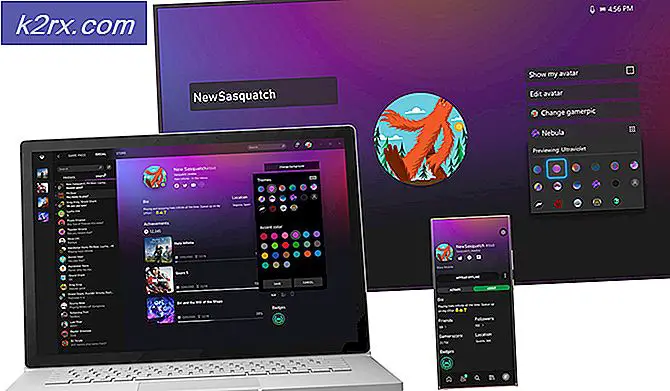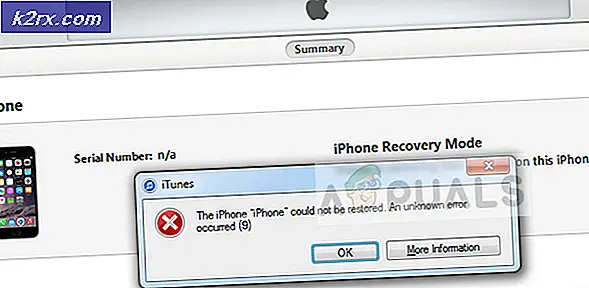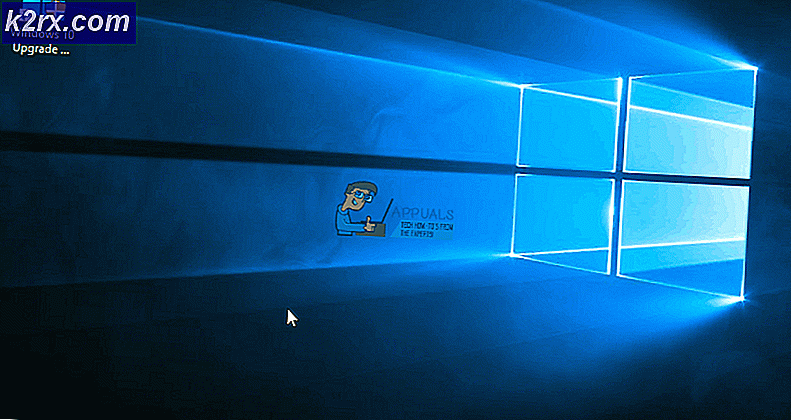Oplossing: ‘Plug-in is gestopt’ op Samsung Gear Smart Watches
De smartwatches van Samsung zijn behoorlijk populair vanwege hun strakke ontwerp en gebruiksvriendelijke interface. De horloges bieden connectiviteit met mobiele telefoons en maken het voor gebruikers gemakkelijker om onderweg een aantal standaard smartphonefuncties te gebruiken. Normaal gesproken kunnen ze tot 60+ uur meegaan met een enkele lading. Er zijn echter vrij recentelijk veel rapporten binnengekomen van de "Gear S-plug-in is gestopt”Bericht op de horloges die ook de batterijduur verkort tot 10-12 uur.
Wat zijn de oorzaken van de foutmelding 'Gear S-plug-in is gestopt' op de horloges van Samsung?
Nadat we talloze rapporten van veel gebruikers hadden ontvangen, besloten we het probleem te onderzoeken en een reeks oplossingen te bedenken die het probleem voor de meeste van onze gebruikers oplosten. We hebben ook gekeken naar de redenen waardoor de fout is geactiveerd en hebben ze hieronder vermeld.
Nu u een basiskennis heeft van de aard van het probleem, gaan we verder met de oplossingen. Het wordt ook aanbevolen dat u deze oplossingen implementeert in de specifieke volgorde waarin ze worden aangeboden om eventuele conflicten te voorkomen.
Oplossing 1: applicatiecache verwijderen
Als het cachegeheugen van de Gear Plug-in van Samsung beschadigd is, kan dit bepaalde elementen van de applicaties verstoren en mogelijk een storing veroorzaken. Daarom verwijderen we in deze stap het cachegeheugen van de app. Daarom:
- Aan Samsung Kijk maar, veeg omhoog om toegang te krijgen App menu.
- Tik in het app-menu op 'Instellingen" en dan "Verbindingen“.
- Controleer de "Vliegtuig Modus"Selectievakje en tik op"OK”Op de prompt Message.
- Pak nu je mobiele telefoon vast, sleep de notificatiebeheerder naar beneden en selecteer de “Instellingen" icoon.
- Tik in de instellingen op de "Toepassingen"Optie en tik vervolgens in het tabblad Toepassingen op de"Uitrusting S Inpluggen" keuze.
- Tik op de "Dwingen Hou op"En vervolgens op de"Opslag" een.
- Klik op de "Doorzichtig Cache” knop en navigeer terug naar de "Toepassingen" tabblad.
- Tik nu op de "Samsung Uitrusting"Optie en vervolgens op de"Dwingen Hou op”Knop.
- Selecteer de "Opslag”Optie en klik op de“Doorzichtig Cache”Knop.
- Hierdoor wordt de Gear-applicatie gereset;aansluiten het naar uw telefoon en controleer of het probleem zich blijft voordoen.
Oplossing 2: controleren op updates voor Galaxy Apps
Het is mogelijk dat bepaalde Galaxy-apps niet worden bijgewerkt, waardoor ze bepaalde conflicten kunnen veroorzaken bij het verbinden van het horloge met uw telefoon. Daarom zullen we in deze stap controleren op updates voor de Galaxy Apps. Daarom:
- Tik op de "heelal Apps”Applicatie en klik op de“heelal Apps”Optie links bovenaan.
- Tik op de "Mijn Apps"Optie en tik vervolgens op"Updates”Om te controleren op nieuwe updates.
- Tik op de "Bijwerken Alle”Als er updates beschikbaar zijn voor de geïnstalleerde Galaxy-applicaties.
- Wacht voor de Updates om gedownload en geïnstalleerd te worden.
- Aansluiten het horloge naar de telefoon en controleren om te zien of het probleem aanhoudt.
Oplossing 3: defecte applicaties verwijderen
Het is mogelijk dat bepaalde Galaxy-applicaties de Samsung Gear-applicatie verstoren en ervoor zorgen dat deze niet correct werkt. Daarom zullen we in deze stap enkele Galaxy-applicaties verwijderen. Hier kunt u oplossen welke app het probleem veroorzaakt. Daarom:
- Sleep het meldingspaneel omlaag en tik op de "Instellingen" icoon.
- Tik in de instellingen op de "Toepassingen”En tik vervolgens op de Samsung Weer App (bijvoorbeeld).
- Klik op "Forceer stop"En vervolgens op"Verwijderen“.
- Er wordt een promptbericht weergegeven, tik op 'OK”Erop en wacht tot de applicatie is verwijderd.
- Controleren om te zien of het probleem aanhoudt.
- Als het foutbericht nog steeds verschijnt, herhaalt u het bovenstaande proces voor meer toepassingen met het woord 'Samsung"In hen behalve de"Samsung Gear 'en'Samsung Inpluggen”Toepassingen.
- Pak ook de Smartwatch vast en druk op de kracht knop om naar de lijst met apps te gaan.
- Rol naar beneden en tik op de "Speel Winkel" icoon.
- Rol naar beneden bovenaan het scherm en selecteer 'Mijn Apps“.
- Kraan de "Weer” app, scroll naar beneden en selecteer “Verwijderen“.
- Nu aansluiten naar de telefoon en controleren om te zien of het probleem aanhoudt.